生活已是百般艰难,为何不努力一点。下面图老师就给大家分享Word2007域的插入步骤,希望可以让热爱学习的朋友们体会到iphone的小小的乐趣。
【 tulaoshi.com - word 】
在Word2007文档中,日期、页码、邮件合并、目录、索引以及其他功能操作,都是依赖着域。虽然,我们在平时操作过程中并没发现它的强大功能,但它确实存在,下面图老师小编就来为大家介绍域的插入方法。
1、Word2007中,在要插入域的位置单击。
(本文来源于图老师网站,更多请访问https://www.tulaoshi.com/wjc/)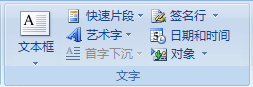
域
(本文来源于图老师网站,更多请访问https://www.tulaoshi.com/wjc/)2、在插入选项卡上的文字组中,单击快速片段,然后单击字段。
3、在类别列表中,选择类别。
4、在域名列表中,选择域名。
5、选择所需的任何属性或选项。
注释:
-若要在域对话框中查看特定域的代码,请单击域代码。
-若要在另一个域中嵌套域,请先使用域对话框插入外部(容器)域。在文档中,将插入点放置在要插入内部域的域代码中。然后使用域对话框插入内部域。
在Word2007文档中,域功能对于我们来说还是甚少接触的,所以,这块内容,大家就了解下。域的插入方法,就是从插入选项卡上选中字段,然后,在类别、域名列表中分别选好选项。
在Word2007文档中高级应用之域,我们知道了域的插入与更新,而现在我们要更上一层楼,学习如何编辑域。域在Word2007中是起到数据计算的作用,而编辑域就是对Word中表格数据进行处理计算。
在域中右击,再单击编辑域。
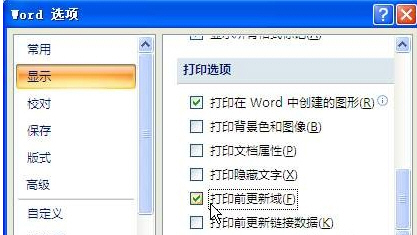
选项
注释:对于某些域,必须显示域代码才能编辑域。要这样做,请单击域,再按 Shift+F9。或者,若要显示文档中的所有域代码,请按 Alt+F9。
更改域属性和选项。有关特定域可用的属性和选项的信息,请在帮助中搜索域名。
如果显示域属性和域选项。
选择所需的新属性和选项。如果要直接处理域代码,但看不到它,请单击域代码查看代码,再单击选项添加域开关或其他选项。
如果只显示高级域属性(域代码)。
可以直接处理域代码来编辑域,或者可以单击选项添加域开关或其他选项。
在Word2007文档中编辑域对于门外汉来说,有点看天书的感(图老师整理)觉,但是,Word2007还是很贴心地为用户提供了域代码的参考,可以在帮助中搜索域名,或者按 Shift+F9Tulaoshi.Com来显示文档中的所有域代码。
在Word文档中编辑有关数学方面的内容,就不免涉及到复杂的公式符号,我们知道可以从插入窗口中找到特殊符号,但是内容一多起来,一个一个地插入,显得麻烦。我们其实要用到第三方公式编辑器。
打开Word文档,单击插入→文本→对象。
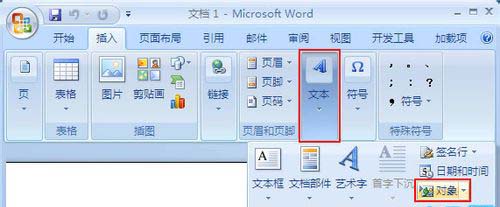
对象
在对象栏内拖动滑块找到Microsoft公式3.0选中并按确定。
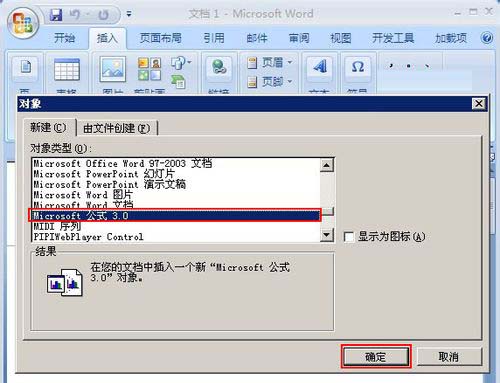
Microsoft公式3.0
此时弹出公式编辑器供用户填写公式。
如果不是在简单了解Word文档中的高级应用,可能大家都不知道Word中还有第三方公式编辑器,对于它的调用也是非常简单,只要在插入对象中找到公式3.0,就可以在编辑框中一边编辑数据,一边就能直接插入公式符号。
来源:https://www.tulaoshi.com/n/20160331/2066561.html
看过《Word2007域的插入步骤》的人还看了以下文章 更多>>